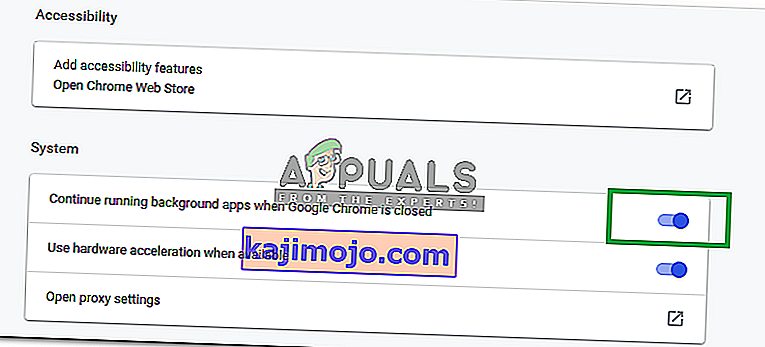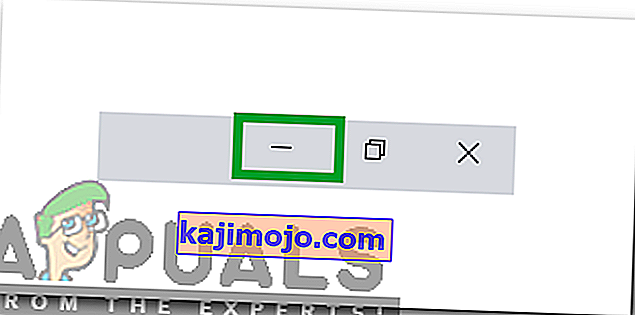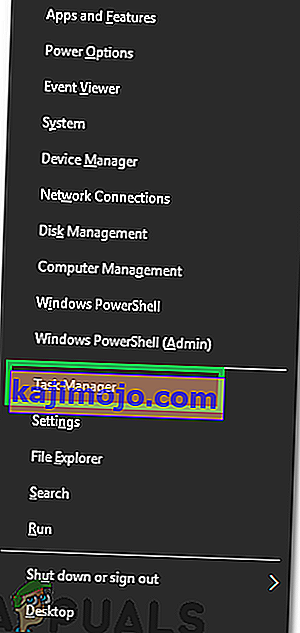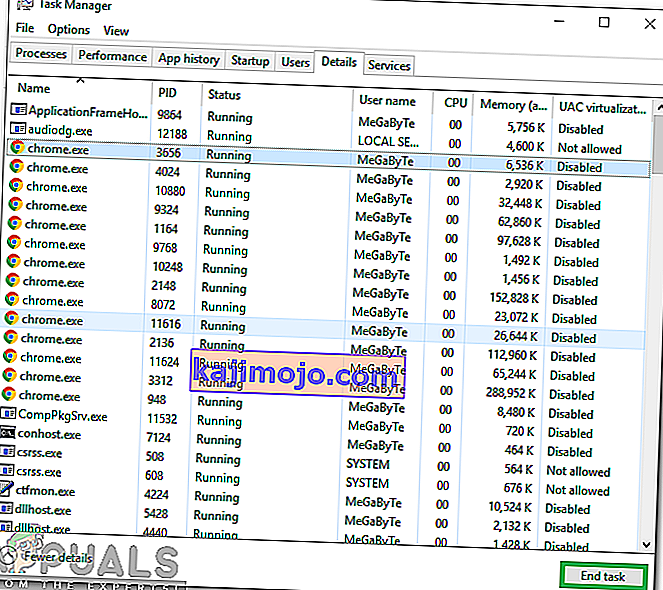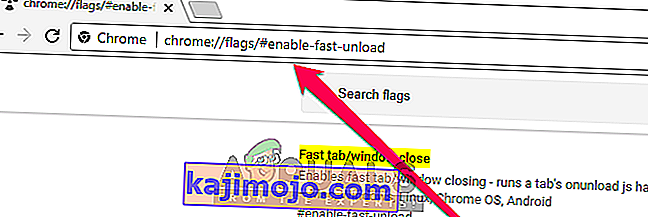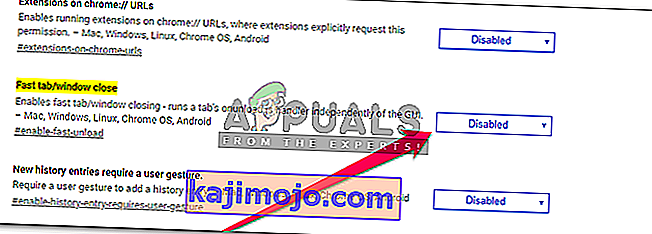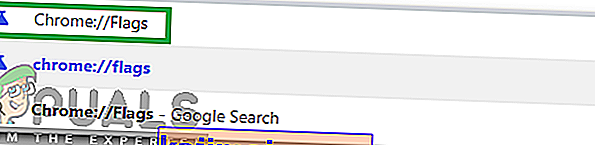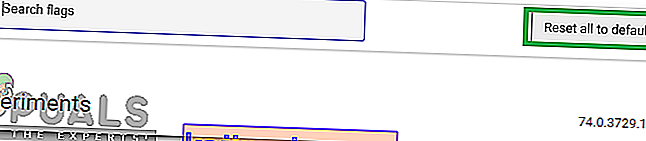Chrome là một trong những trình duyệt được sử dụng nhiều nhất hiện nay do tốc độ nhanh và giao diện dễ sử dụng. Nó có hàng triệu người dùng và các bản cập nhật được cung cấp cho trình duyệt thường xuyên. Tuy nhiên, gần đây, rất nhiều báo cáo về việc trình duyệt mở các tab đã mở trước đó khi khởi động. Thông thường, Chrome sẽ mở một tab mới khi khởi động, tuy nhiên, trong trường hợp này, Chrome sẽ mở tất cả các tab đã được tải trong lần khởi chạy trước đó.

Nguyên nhân nào khiến Chrome tải các Tab cũ khi khởi động?
Sau khi nhận được nhiều báo cáo từ nhiều người dùng, chúng tôi quyết định điều tra vấn đề và đưa ra một bộ giải pháp khắc phục sự cố cho hầu hết người dùng của chúng tôi. Ngoài ra, chúng tôi đã xem xét các lý do mà sự cố này được kích hoạt và liệt kê chúng bên dưới.
- Cấu hình trình duyệt: Có thể trình duyệt đã được cấu hình để mở một tập hợp các trang hoặc tab cụ thể khi khởi động. Ngoài ra, trong một số trường hợp, tùy chọn “tiếp tục từ nơi bạn đã dừng lại” có thể được bật do Chrome mở các tab đã tải trước đó khi khởi động.
- Sử dụng nền: Trong một số trường hợp, Chrome được định cấu hình để chạy trong nền ngay cả khi bạn đóng Chrome từ dấu “x” ở trên cùng bên phải. Chrome tiếp tục chạy trong nền và tải lên từ nơi bạn đã dừng lại khi bắt đầu lại.
- Tính năng Fast Tab: Các nhà phát triển tại Google đôi khi thử nghiệm các tính năng mới cho trình duyệt của họ. Đôi khi, các tính năng này có thể can thiệp vào các yếu tố quan trọng của trình duyệt và ngăn nó hoạt động bình thường. Một trong những tính năng đôi khi có thể bị trục trặc là tính năng “Tab nhanh”. Nó có thể can thiệp vào một số yếu tố của trình duyệt và khiến nó tải các tab cũ khi khởi động.
- Cấu hình Cờ Chrome: Chrome cung cấp cho người dùng nhiều tùy chọn để định cấu hình cài đặt trong menu. Nhưng một số cài đặt nâng cao nhất định bị giới hạn trong vùng "Gắn cờ" của chrome. Trong lĩnh vực này, nhiều cài đặt nâng cao có thể được định cấu hình theo sở thích của bạn. Tuy nhiên, việc thay đổi một số cài đặt nhất định có thể khiến trình duyệt mở các tab cũ khi khởi động.
Bây giờ bạn đã hiểu cơ bản về bản chất của vấn đề, chúng ta sẽ chuyển sang các giải pháp. Đảm bảo thực hiện những điều này theo thứ tự cụ thể mà chúng được cung cấp để tránh bất kỳ xung đột nào.
Giải pháp 1: Thay đổi cấu hình khởi động
Có thể trình duyệt đã được cấu hình để mở một tập hợp các trang hoặc tab cụ thể khi khởi động. Ngoài ra, trong một số trường hợp, trình duyệt có thể được định cấu hình để bắt đầu từ nơi bạn đã dừng lại. Trong bước này, chúng tôi sẽ cấu hình trình duyệt để bắt đầu ở một tab mới. Vì điều đó:
- Mở Chrome và nhấp vào ba dấu chấm dọc ở góc trên cùng bên phải.
- Chọn “ Cài đặt ” từ danh sách và cuộn xuống tiêu đề “ Khi khởi động ”.

- Chọn các “ mở các New Tab Trang ” tùy chọn bằng cách nhấn vào “ vòng ” trước khi nó.

- Khởi động lại trình duyệt và kiểm tra xem sự cố vẫn tiếp diễn.
Giải pháp 2: Ngăn chặn việc sử dụng nền
Nếu Chrome được định cấu hình để chạy trong nền, Chrome có thể mở các tab cũ khi khởi động. Do đó, trong bước này, chúng tôi sẽ đóng Chrome khỏi nền và ngăn nó chạy lại trong nền. Vì điều đó:
- Mở Chrome và nhấp vào ba dấu chấm dọc ở góc trên cùng bên phải .
- Chọn “ Cài đặt ” từ danh sách, cuộn xuống và nhấp vào tùy chọn “ Nâng cao ”.

- Cuộn xuống thêm tiêu đề " Hệ thống " và tắt nút " Tiếp tục chạy ứng dụng nền khi Google Chrome đóng ".
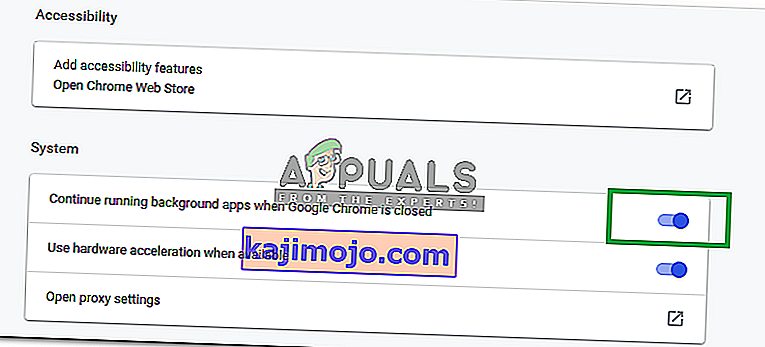
- Bây giờ hãy thu nhỏ Chrome bằng cách nhấp vào dấu “ - ” ở góc trên cùng bên phải.
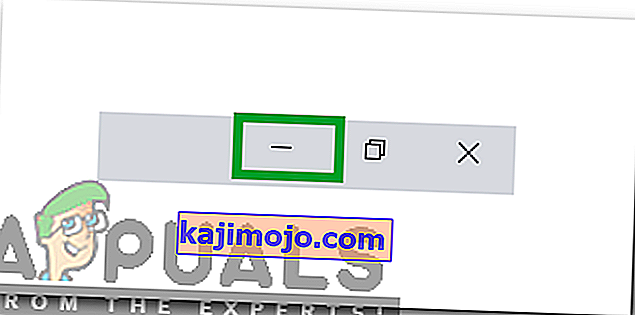
- Nhấn đồng thời phím “ Windows ” + “ X ” và chọn “ Task Manager ” từ danh sách.
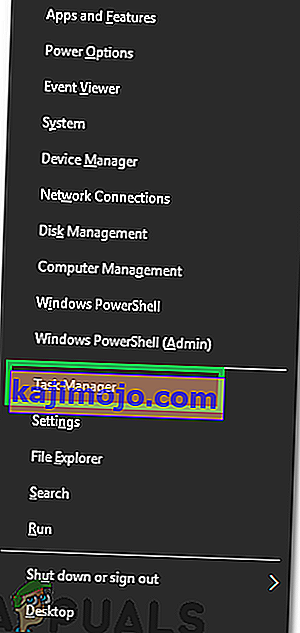
- Nhấp vào “ Chi tiết ” và nhấp vào “ Chrome . exe ”trong danh sách.
- Chọn tùy chọn “ Kết thúc tác vụ ” để đóng ứng dụng.
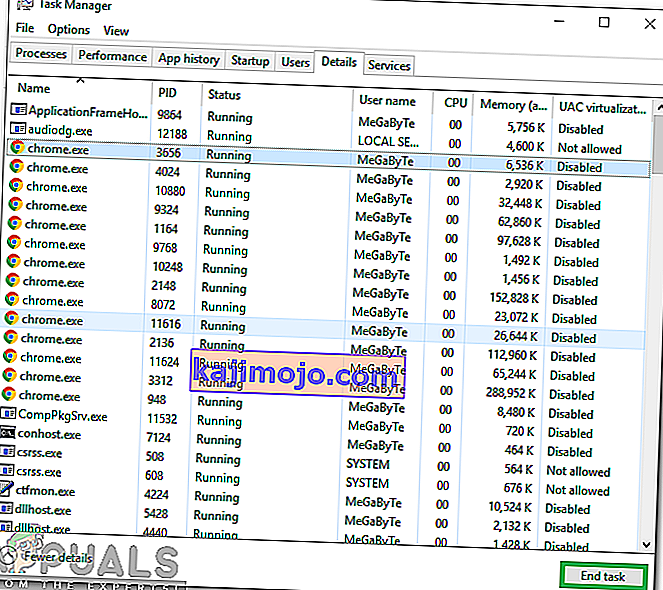
- Lặp lại quy trình này cho tất cả các phiên bản của “ Chrome . exe ”trong danh sách để đóng hoàn toàn trình duyệt.
- Mở Chrome và kiểm tra xem sự cố vẫn tiếp diễn.
Giải pháp 3: Tắt tính năng “Tab nhanh”
Có thể tính năng “Tab nhanh” trong Chrome đang can thiệp vào các yếu tố quan trọng của trình duyệt và khiến trình duyệt mở các tab cũ khi khởi động. Do đó, trong bước này, chúng tôi sẽ tắt hoàn toàn tính năng “Bắt đầu nhanh”. Vì điều đó:
- Mở Chrome, đóng tất cả các tab và mở một tab mới.
- Gõ như sau trong Address bar và nhấn “ Enter “.
chrome: // flags / # enable-fast-loading
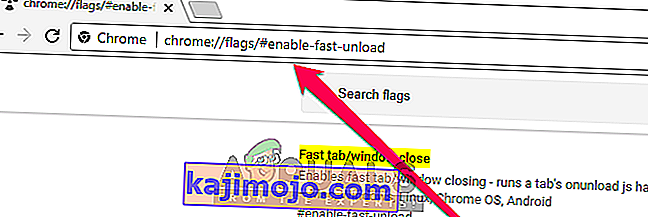
- Nhấn vào menu thả xuống và chọn “ Disabled ” từ danh sách.
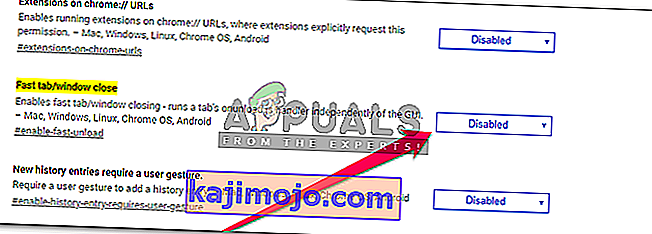
- Nhấp vào tùy chọn “ Khởi chạy lại ngay bây giờ ” để khởi động lại trình duyệt của bạn.
- Kiểm tra xem sự cố vẫn tiếp diễn sau khi Chrome khởi động lại.
Giải pháp 4: Đặt lại cấu hình cờ Chrome
Có thể trong cài đặt "Flag", một số cấu hình nhất định đã được đặt để tải các tab cũ khi khởi động. Do đó, trong bước này, chúng tôi sẽ khởi động lại hoàn toàn Cấu hình cờ. Vì điều đó:
- Mở Chrome , đóng tất cả các tab và mở một tab mới.
- Gõ trong “ chrome: // flags ” trong “ Địa chỉ thanh” và nhấn “ Enter “.
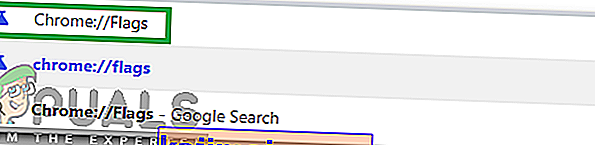
- Nhấp vào tùy chọn “ Đặt lại tất cả về mặc định ”.
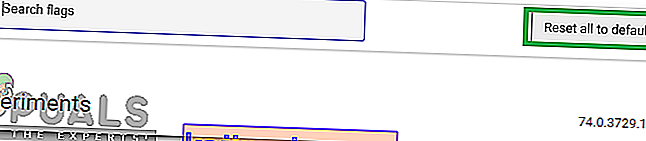
- Chọn tùy chọn “ Khởi chạy lại ngay ”.
- Kiểm tra xem sự cố vẫn tiếp diễn sau khi Chrome khởi động lại.